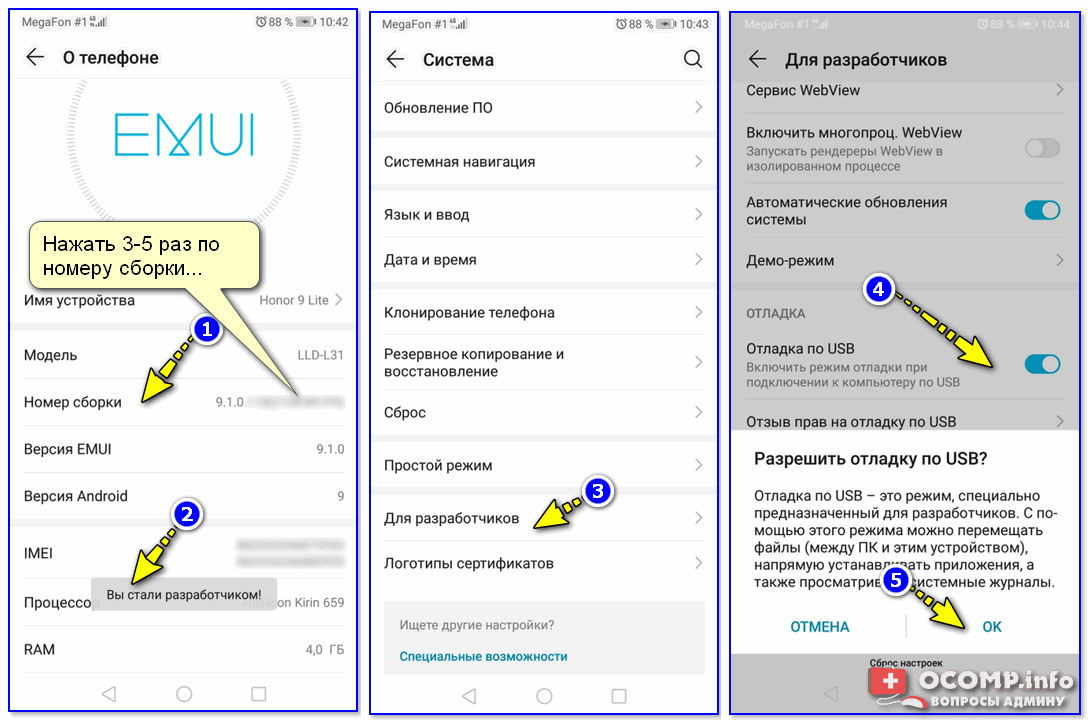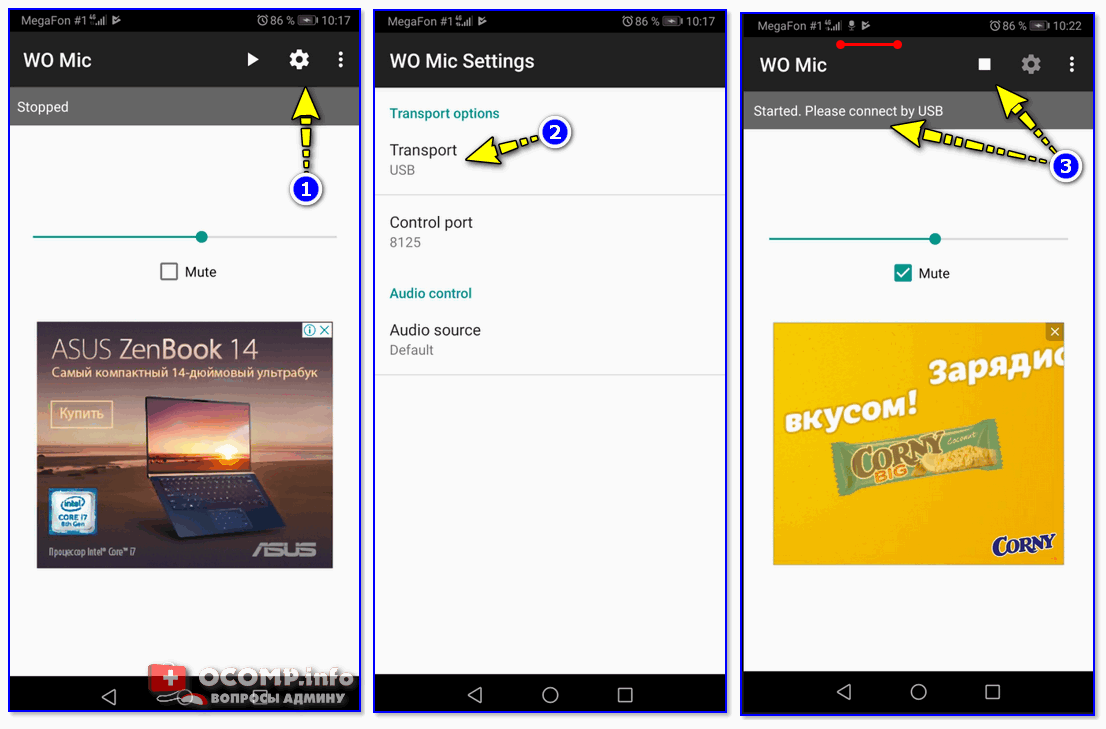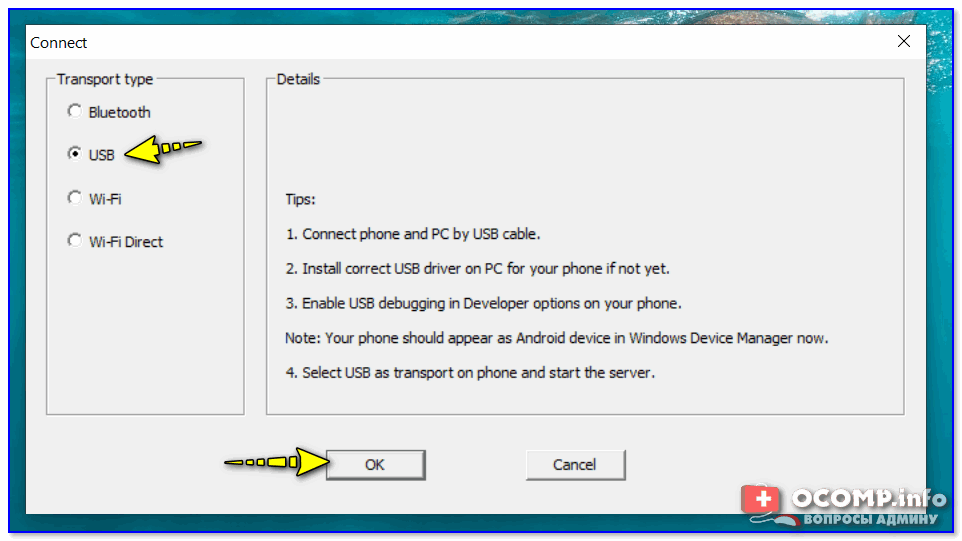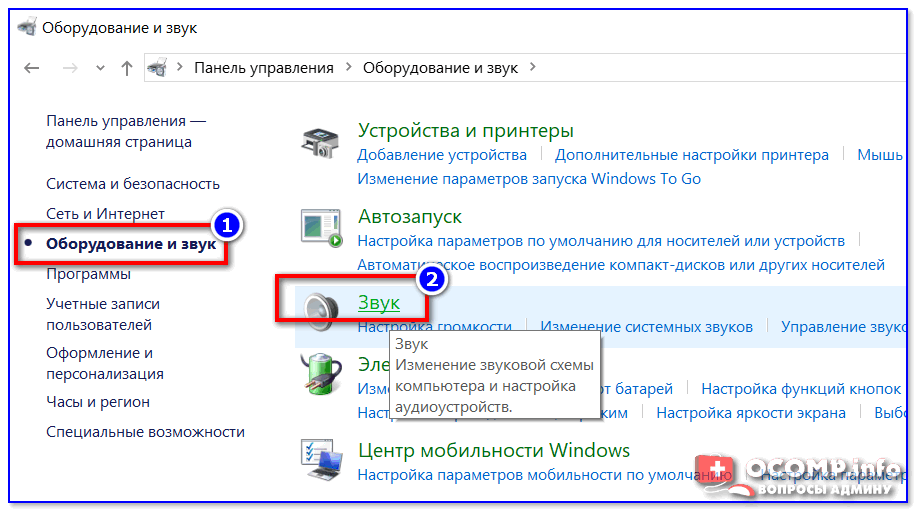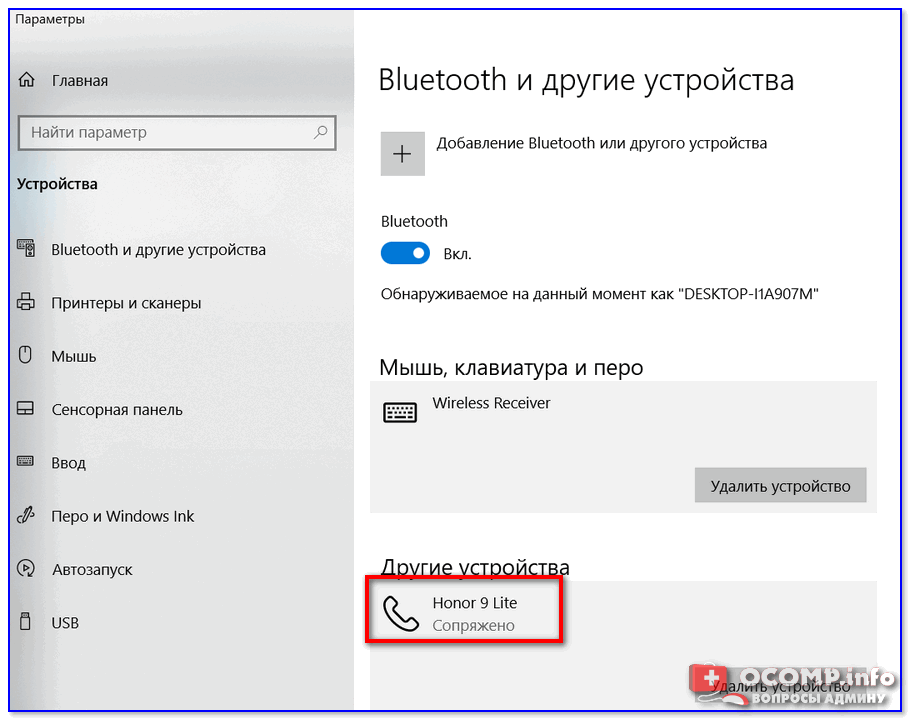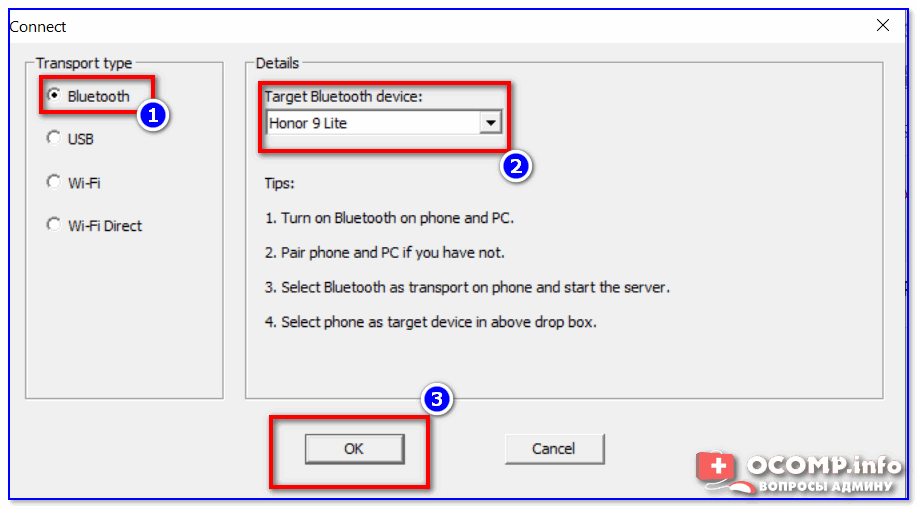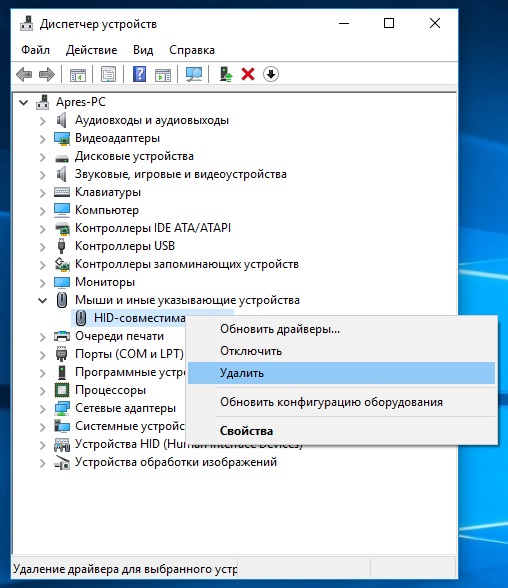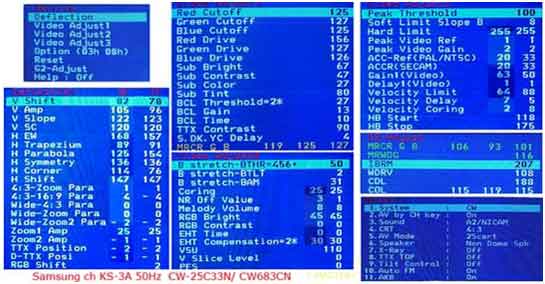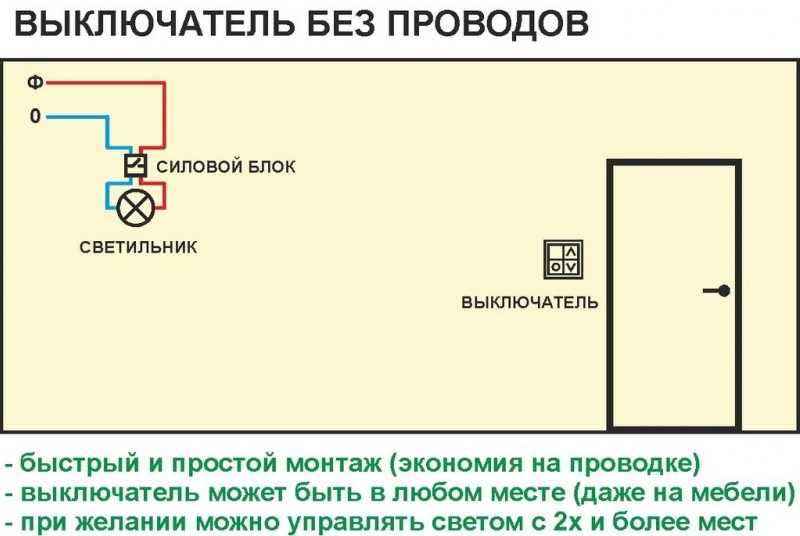Мужской сайтМикрофон из телефона
Содержание:
как подключить телефон как микрофон
Иногда встроенный микрофон на ноутбуке или ПК ломается, а переносного попросту нет. Но связь поддерживать как-то нужно. Тогда на выручку может прийти обычный Android-смартфон. Без сомнения, многие пользователи задавались вопросом: «Можно ли, и если можно, то как подключить телефон как микрофон к ПК?» Да, можно. И сделать это достаточно просто. Причём для этого существует несколько программ.
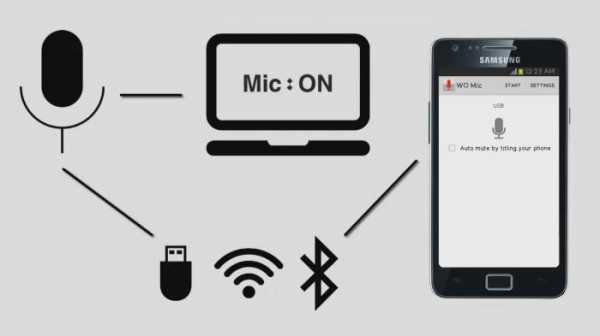
WO Mic
Как подключить телефон как микрофон? Первый вариант — с помощью программы WO Mic. Приложение доступно в Play Store бесплатно. Оно было скачано уже более миллиона раз, что явно даёт чёткое представление о востребованности этой утилиты.
Оно позволяет подключить смартфон к персональному компьютеру с помощью Bluetooth, Wi-Fi или по обычному USB-соединению. Чтобы взаимодействие между смартфоном и ПК прошло успешно, необходимо скачать на компьютер драйверы и сам клиент WO Mic. Это является обязательным условием.
Затем необходимо нажать кнопку Start» на смартфоне и Connect в открывшемся на мониторе компьютера окне.
При использовании Wi-Fi и Bluetooth-соединений стоит учесть, что и ПК, и смартфон должны работать от одной и той же сети: от одного и того же Wi-Fi.
Но это лишь один из примеров того, как подключить телефон как микрофон. Есть ещё пара альтернативных способов, первый из которых похож на вышеописанный, а второй — полностью отличается от них обоих.

Микрофон
Как подключить телефон как микрофон с помощью программы «Микрофон» от разработчика Gaz Davidson? Ещё проще, чем в предыдущем случае. Только понадобится четырёхконтактный аудиопровод с одинаковыми штекерами на концах: 3.5-мм аудиоразъёмы (те же, что установлены на наушниках).
В этом случае достаточно просто подключить один конец провода к смартфону, другой – к персональному компьютеру, и тогда ПК начнёт считывать голос, записываемый на микрофон телефона.
Эта программа делает вопрос «как подключить телефон как микрофон к компьютеру» чуть более чем полностью неактуальным.
Какие могут возникнуть проблемы?
Даже если пользователь правильно выполнит все поставленные условия и в нужной последовательности запустит программы, то результат всё равно не будет гарантирован. Возможно (но не обязательно!), для работы программы могут потребоваться root-права, так как по факту система ПК, будь то Windows или Mac OS, должна проникнуть в Android OS и начать захватывать звук с микрофона смартфона. Вряд ли в большинстве стандартных прошивок от официальных разработчиков это разрешено по умолчанию. Ведь подобные действия явно нарушают систему безопасности Android и ставят под угрозу конфиденциальность данных, хранящихся на девайсе.
Альтернативы
Как из телефона сделать микрофон? Можно подключить к нему другой качественный микрофон. Почему нет?

Можно приобрести переходник для Jack – аудио/видеоразъёмы — и подключить к нему какой-нибудь петличный микрофон. Проблема заключается только в одном: микрофон может совсем не работать таким образом. И это даже зависит не от наличия или отсутствия root-прав. Они тут не нужны.
Дело в том, что некоторые смартфоны при подключении внешней гарнитуры, встроенной в наушники, продолжают записывать звук с основного микрофона, а некоторые начинают записывать звук с микрофона гарнитуры.
Чтобы проверить, можно ли подключить внешний микрофон к смартфону, достаточно присоединить к телефону любые наушники с гарнитурой и проверить, будет ли записываться звук.
Если ответ положительный, то можно смело приобретать переходник и внешнюю гарнитуру, если нет – не стоит тратиться ни на что. Нужно искать другой способ.
Кстати, на iOS-девайсах внешний микрофон однозначно подключить нельзя. Разработчики из Apple вообще славятся тем, что делают свою ОС максимально закрытой для внешнего воздействия. Это касается любых аксессуаров, которые как-то могут навредить безопасности системы.
Используем телефон в роли микрофона
ШАГ 1: установка приложения на телефон
Первое, что нужно сделать — установить на телефон спец. приложение WO Mic. Ссылку на Google Play привожу ниже. Оно как раз и позволит в 1-2 клика «расшарить» микрофон (т.е. дать доступ к нему).
WO Mic
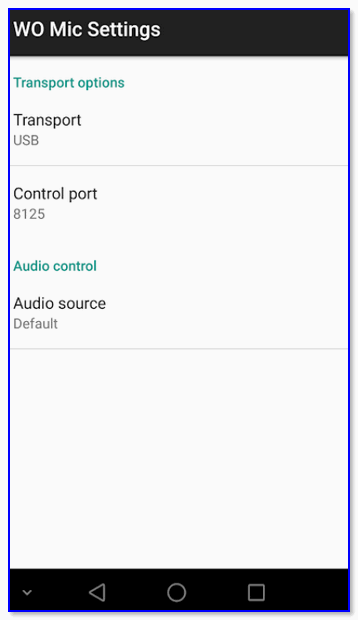
Скриншот окна приложения
ШАГ 2: установка драйвера и спец. ПО на компьютер/ноутбук
Далее это же приложение нужно установить на компьютер/ноутбук. Сделать это можно с официального сайта (ссылка ниже)
Обратите внимание, что для работы этой программы нужно доп. установить еще и драйвер (см
скрин).
WO Mic
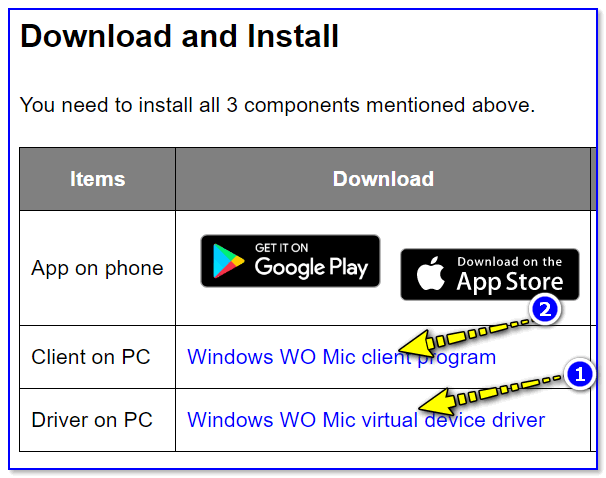
Драйвер + клиент (установка на ПК)
ШАГ 3: включение режима отладки по USB на телефоне
Теперь, когда всё необходимо было установлено — на телефоне необходимо включить режим отладки по USB (это действие необходимо, если вы телефон собираетесь соединять с ПК при помощи USB-кабеля, иначе см. ).
Для включения режима отладки, как правило, достаточно открыть настройки телефона, перейти во вкладку «Система/Для разработчиков» и передвинуть соответствующий ползунок.
Включение режима отладки по USB (Huawei, Honor и пр.)
ШАГ 4: настройка и подключение
Теперь, в общем-то, остались только формальности …
1) Сначала соединяем телефон с ПК при помощи USB-кабеля (кстати, разрешите телефону обмениваться файлами с ПК, если у вас после подключения появляется подобное меню).
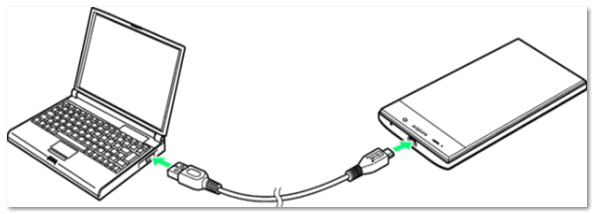
Подключаем телефон к компьютеру с помощью USB кабеля
2) Запустите приложение WO Mic на телефоне и перейдите в его настройки. В строке «Transport» укажите вариант «USB», отрегулируйте громкость и поставьте галочку на «Mute». После выйдите из них и запустите работу приложения (кнопка в верхнем меню приложения). См. пример ниже на скрине.
Включаем приложение на телефоне
3) Далее запустите одноименную программу на ПК и откройте меню «Connect» (как на скриншоте ниже).
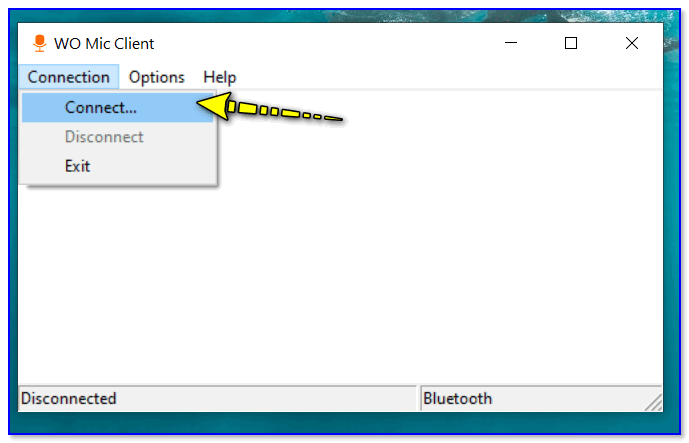
Connect (По на ПК)
4) После выберите вариант «USB» и нажмите OK.
Подключение по USB
5) В идеале, если вы все правильно сделали (и включили режим отладки) — должно появиться уведомление «Connected» (по рус. «Соединено»). В общем-то, с этого момента можно пользоваться микрофоном телефона…
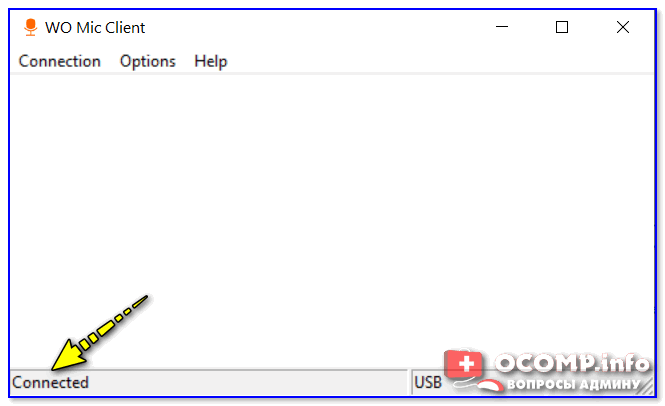
Связь установлена
6) Если приложение вам сообщает о том, что устройства соединены, а вы не слышите то, что говорите (либо качество звучания оставляет желать лучшего) — рекомендую зайти в панель управления Windows в раздел «Оборудование и звук/Звук».
Оборудование и звук — звук
Далее открыть вкладку «Запись» и посмотреть, горит ли зеленая галочка на микрофоне (обратите внимание, что он помечается как «WO Mic Device»). Если нет — то просто выберите его и нажмите по кнопке «По умолчанию» в нижнем окне
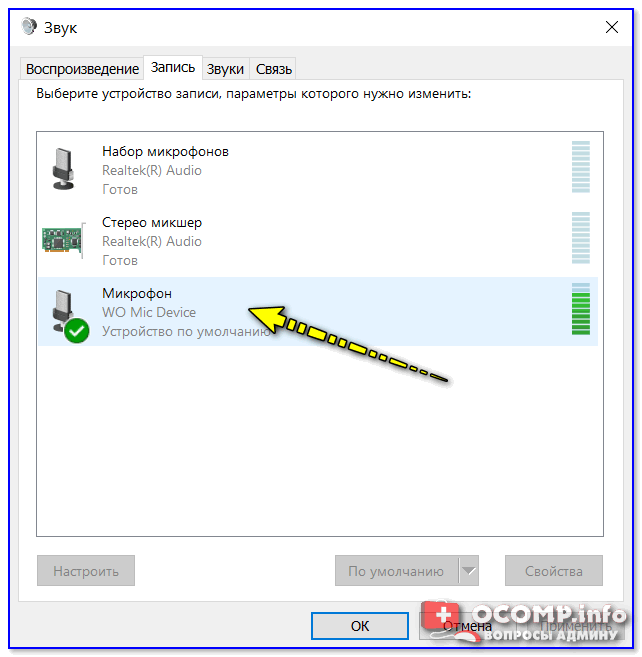
Микрофон работает!
ШАГ 5: записываем звук…
Кстати, для проверки микрофона можно воспользоваться встроенным приложением в Windows — «Запись голоса». Чтобы найти его — просто кликните по значку «лупы» на панели задач. См. скрин ниже.
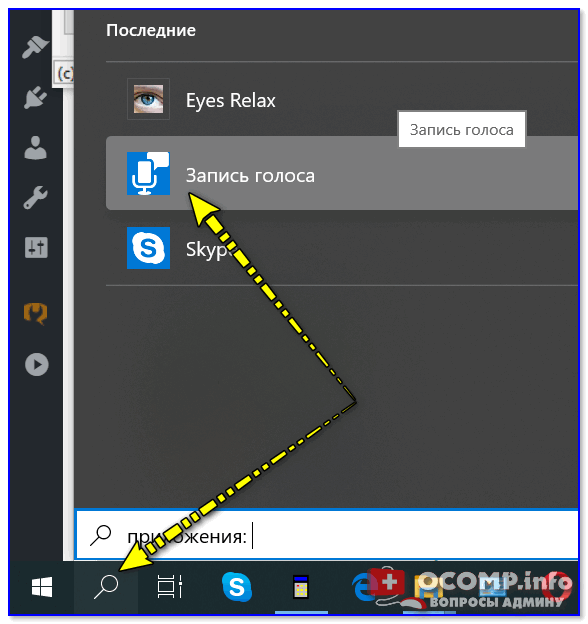
Запись голоса
Впрочем, можно воспользоваться и более спец. программами (о них в статье, ссылка на которую приведена ниже).
Если режим отладки включить не получилось
Если у вас не получилось включить режим отладки телефона по USB (или вообще нет под-рукой кабеля) — можно воспользоваться альтернативным вариантом, и соединить телефон с ПК/ноутбуком при помощи Bluetooth или Wi-Fi (я остановлюсь на первом варианте).
1) И так, установка приложения WO MIC на телефон и ПК будет идти аналогично. Далее в телефоне нужно включить работу Bluetooth. См. пример ниже.
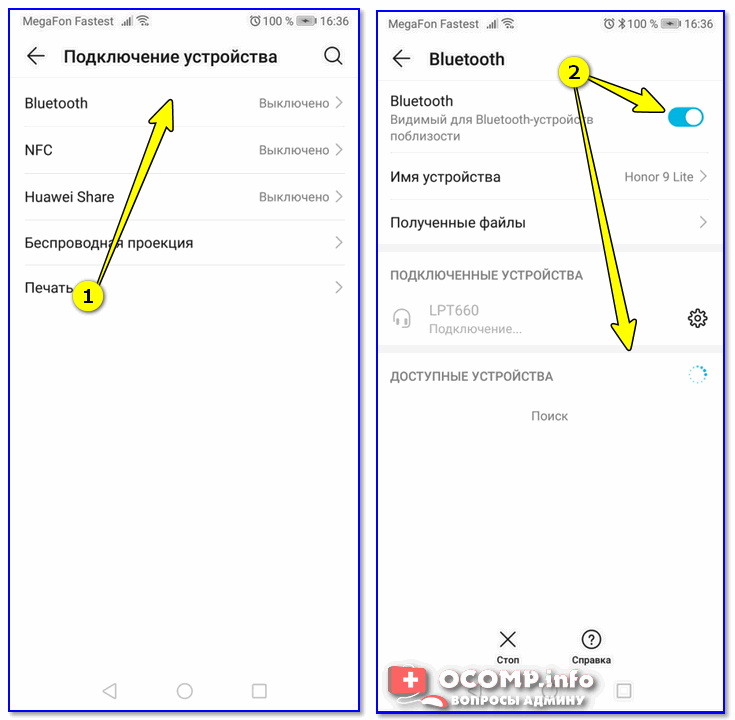
Подключение Bluetooth устройств (Android 9)
2) После, в Windows в трее нужно кликнуть по значку Bluetooth и добавить новое устройство.
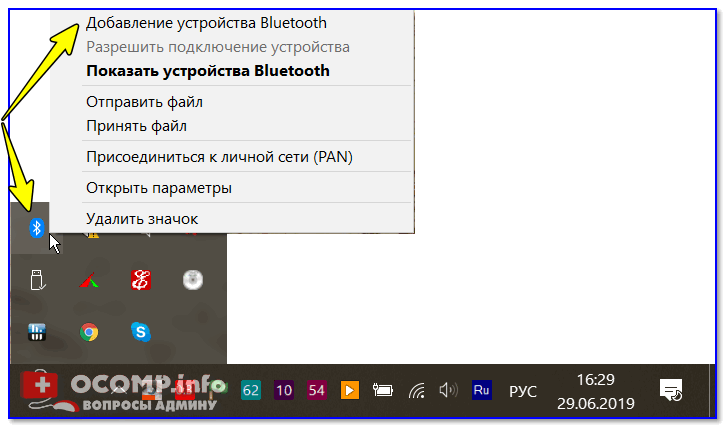
Добавление устройства Bluetooth
3) Как правило, после этого запустится процесс сопряжения устройств. Иногда, требуется ввести пин-код, который отобразится на экране телефона в окно Windows.
Обратите внимание, если устройства были сопряжены — вы увидите сообщение об оном. Как это выглядит в Windows 10 представлено на скриншоте ниже
Телефон сопряжен с компьютером
Если устройства не соединяются (или не видят друг друга), рекомендую ознакомиться с одной моей прошлой статьей, ссылка ниже.
4) Далее нужно запустить программу WO Mic на компьютере, открыть меню «Connect», указать вариант «Bluetooth», выбрать свое устройство и нажать OK.
Подключение по Bluetooth
5) Собственно, если соединения прошло удачно, микрофон телефона будет работать аналогично, как если бы устройства были соединены USB-кабелем. Тонко настроить чувствительность микрофона можно в разделе «Звук» панели управления Windows.
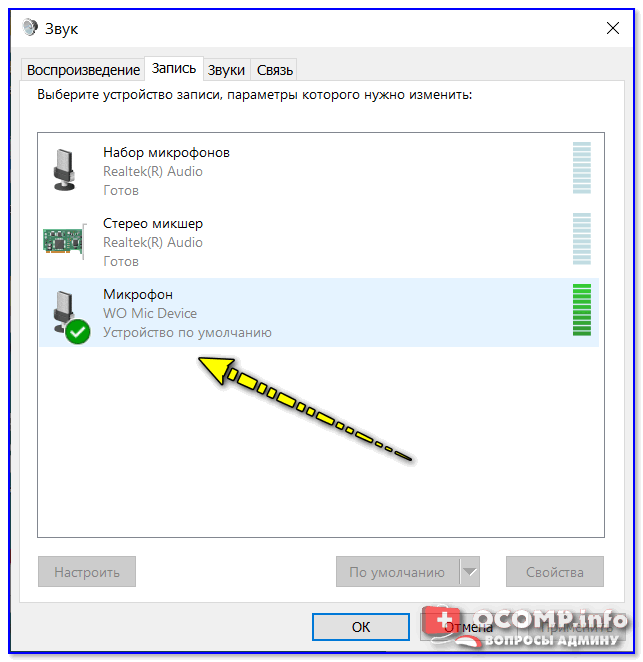
Микрофон работает аналогично USB подключению
На этом пока все…
Удачи!
RSS
(как читать Rss)
Как использовать телефон как микрофон
В наше время дюже распространены многообразные программы для общения через интернет с вероятностью слышать и видеть собеседника. Для положительной работы такой программы требуется веб-камера и микрофон, дабы видео и аудио связь была двухсторонней. Финально, легче каждого купить обыкновенную веб-камеру либо пользоваться встроенным в ноутбук микрофоном, впрочем, если его не оказывается под рукой, есть метод решить эту задачу.

Инструкция
1. Используйте в качестве микрофона свой мобильный телефон либо телефон. Для этого вам понадобится скачать определенную программу, установить ее на телефон и компьютер, позже чего синхронизировать их. Это делается для того, дабы компьютер мог распознать, что нужно применять камеру и микрофон телефона.
2. Телефоны, работающие на базе Windows Mobile, имеют несколько вариантов для такого подключения. Воспользуйтесь, скажем, программой Webcamera Plus. Впрочем будьте внимательны: многие приложения не задействуют микрофон телефона, следственно окажутся вам безусловно непотребными.
3. Учтите, что для правильной работы программы и синхронизации вам потребуется также установить одно из следующих соединений: Wi-Fi, USB, Bluetooth либо GPRS/3G. Выберите одно из вышеперечисленных, которое поддерживается и телефоном, и компьютером. Позже синхронизации ваш телефон будет применяться как микрофон и камера, следственно позабудьте даже об применении гарнитуры.
4. Телефоны Samsung, как и Nokia, тоже могут применяться в качестве микрофона в процессе разговора на компьютере. Учтите, что специализированных программ для определенных моделей телефонов не существует, фактически все они подходят для всяких устройств. Испробуйте загрузить схожую программу, впрочем, больше доступную для открытого пользования. Это приложение Warelex Mobiola Microphone v1.00. Данный программный продукт предоставляет вероятность применения телефона в качестве микрофона для компьютера. Он чудесно работает с Yahoo, Skype, IM и схожими заказчиками. Загрузите приложение со сторонних источников либо непринужденно с сайта изготовителя (http://warelex.com). Для соединения телефона с компьютером используйте подключение по Bluetooth, других вариантов приложение не поддерживает.
5
Обратите внимание, что в качестве микрофона изредка значительно проще применять гарнитуру, чем тратить время на установку программ и процедуру синхронизации
Штекеры микрофонов
Jack (джек) – распространенный разъем для передачи аналогового сигнала аудио – используется в трех модификациях:
TRS 3.5 мм
Используется в мультимедийных микрофонах нижнего ценового сегмента. Совместим с ноутбуками, где предусмотрено раздельное подключение.
TRRS 3.5 мм

Джек содержит на один контакт больше, чем TRS и используется в гарнитурах мобильных телефонов и игровых наушниках. Без доработки подключаются к комбинированным разъемам (рис. 2). В случаях, когда в ноутбуке разъем TRRS, а на кабеле микрофона – TRS и наоборот, проблема совместимости решается приобретением переходника (рис. 6 и 7). Производители игровых гарнитур среднего и верхнего ценового сегментов снабжают свою продукцию кабелями обоих стандартов. Например, Razer Kraken Pro комплектуются джеком TRRS и сплиттером на два TRS.

Переходники

TS 6.3 мм

Джеком такого диаметра оснащаются микрофоны для караоке. Для подключения к компьютерному разъему 3,5 мм необходимо докупить переходник на 3,5 мм.
USB-микрофоны – это цифровые устройства с интегрированным ЦАП

Их подключение не вызывает затруднений. Windows и MacOS самостоятельно подбирают для них драйверы и распознают без перезагрузки. USB-устройства предназначены преимущественно для аудио-конференций, записи подкастов, работы в дороге. Однако встречаются и полупрофессиональные модели для записи. Например, SAMSON G-TRACK PRO – универсальный конденсаторный микрофон для записи голоса и инструментов. Помимо ЦАП 24 бит/96 кГц в него встроен предварительный усилитель с питанием по шине USB. Он снабжен инструментальным входом с регулировкой чувствительности и переключателем диаграммы направленности.

Разъем XLR, или Cannon используется в технике сценического или студийного класса. Оборудование может использоваться и совместно с ноутбуком при наличии соответствующего кабеля. Единственное условие: микрофон должен быть динамическим. Конденсаторные модели с XLR требуют фантомного питания +48 В, которое можно взять от микшерского пульта или от аудиоинтерфейса с микрофонным предусилителем.

Как сделать из телефона микрофон для компьютера
Часто бывает так, что на домашнем компьютере может не быть микрофона, причем проблема актуальна не только для стационарного ПК, но и для ноутбука: микрофон может попросту выйти из строя. В этом случае общение по Скайпу будет весьма затруднительным. Быстро и бесплатно можно решить проблему, если у вас есть мобильный телефон, который можно использовать вместо микрофона. Статья расскажет вам, как сделать из телефона микрофон для компьютера.
Чтобы использовать телефон как микрофон, вам понадобится простая утилита WO Mic. WO Mic заставляет работать ваш телефон в качестве беспроводного микрофона для ПК или Mac. Утилита работает во всех приложениях (в том числе и Скайпе) и обнаруживается ими как реальный микрофон.
Основные особенности:
- Может использоваться с любыми программами на ПК как реальный микрофон.
- Очень короткая задержка.
- Простота настройки и использования.
- Поддержка автоматического повторного соединения в случае разрыва связи.
- Поддержка нескольких способов подключения: Wi-Fi, Bluetooth и USB.
- Формат аудио: 48000 частота дискретизации, 16 бит на выборку, моноканал.
Как использовать программу?
Вам понадобятся:
- Приложение клиент WO mic для вашего смартфона (Скачивается из Play-маркета).
- Приложение на ПК.
- Пакет драйверов.
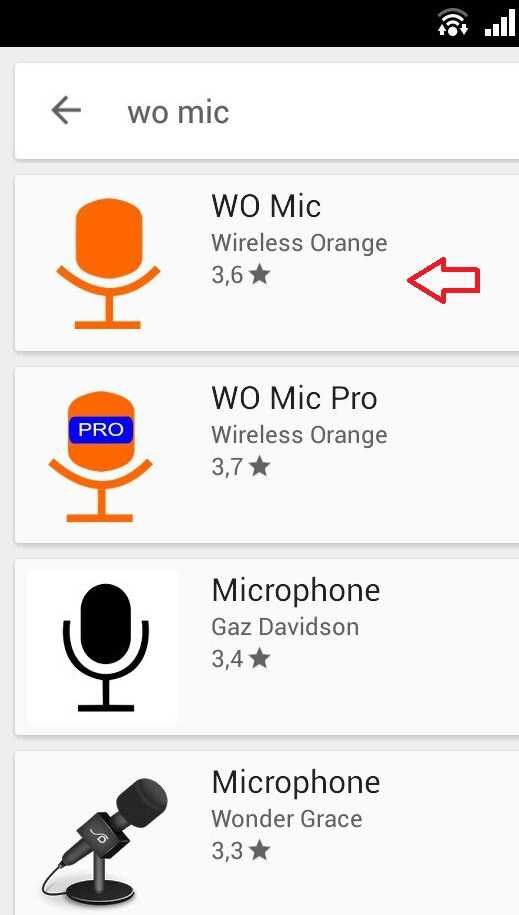
Приложение на ПК и драйверы вы можете скачать, перейдя на официальную страницу приложения (http://www.wirelessorange.com/womic/install.html).
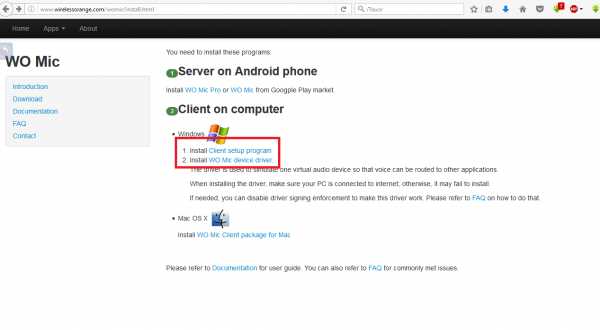
Запустите установочный пакет с приложением и отметьте галочкой необходимые параметры (создать ярлык на рабочем столе и запуск программы вместе с операционной системой).
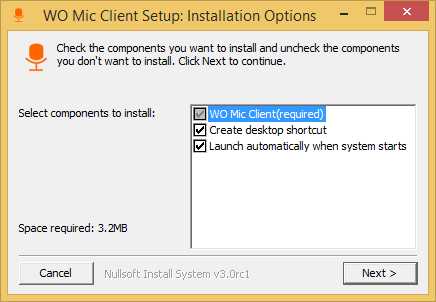
Нажмите «Next» и в следующем окне выберите папку, куда будет установлена программа (рекомендуем оставить по умолчанию).
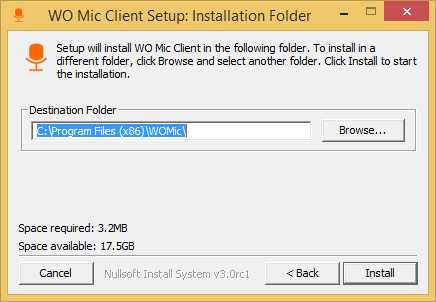
Нажмите кнопку «Install», чтобы установить приложение.
Далее аналогичным образом скачайте и запустите утилиту установки драйверов. В начальном окне установщика выберите вашу версию операционной системы и нажмите кнопку «Install».
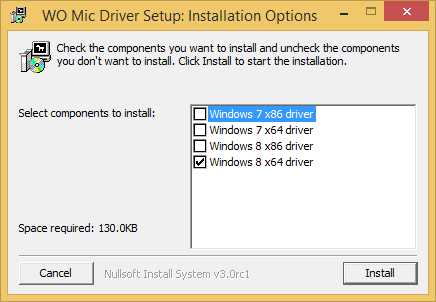
Драйверы автоматически будут установлены в систему. Для корректной работы приложения необходимо перезагрузить ПК.
После перезагрузки ПК запустите утилиту на вашем телефоне, нажмите кнопку «Setting»
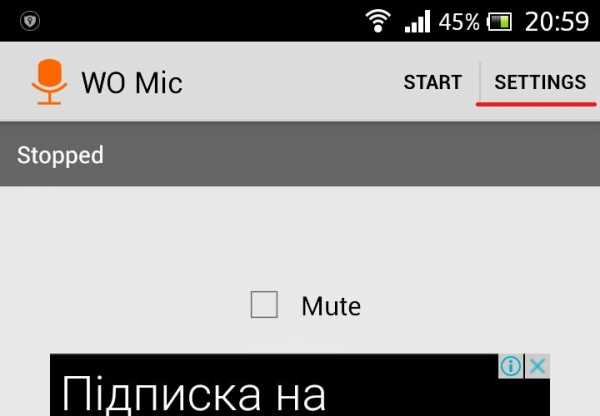
и выберите тип подключения (transport): USB, Wi-Fi или Bluetooth.
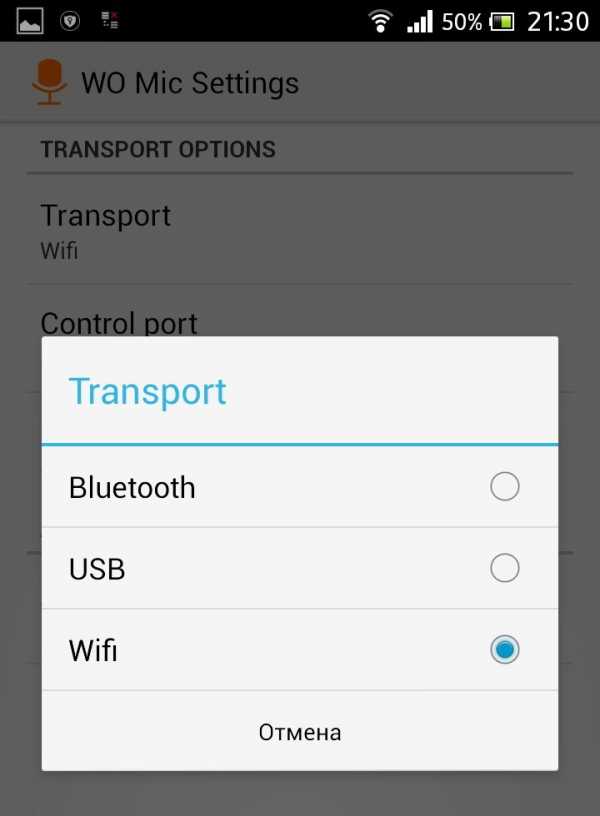
В главном меню нажмите «Start», чтобы запустить службу на телефоне.
После этого откройте приложение на вашем компьютере и в меню «Connection» выберите «Connect».
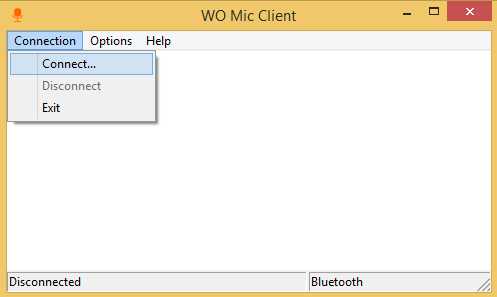
Если вы хотите использовать USB-кабель, выберите USB и нажмите «ОК».
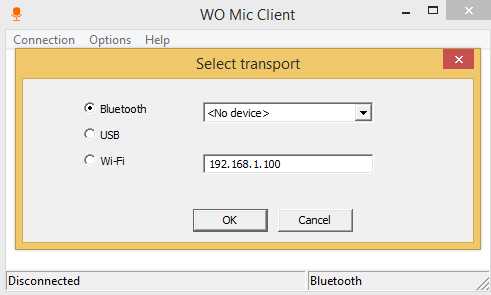
Если подключение успешно, в строке состояния ПК будет статус «Connected».
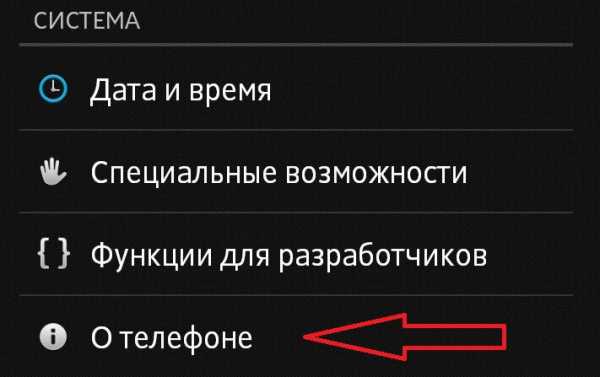
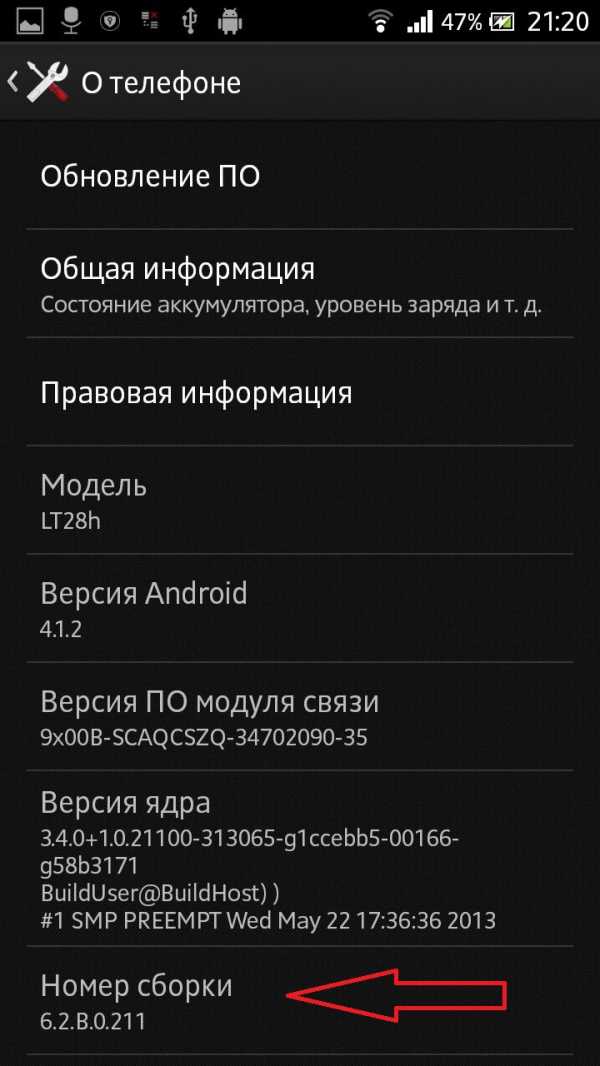
После этого вы увидите сообщение о том, что стали разработчиком. Вернитесь в главные настройки, откройте появившийся пункт «Параметры разработчика»

и установите галочку напротив «Отладка по USB».
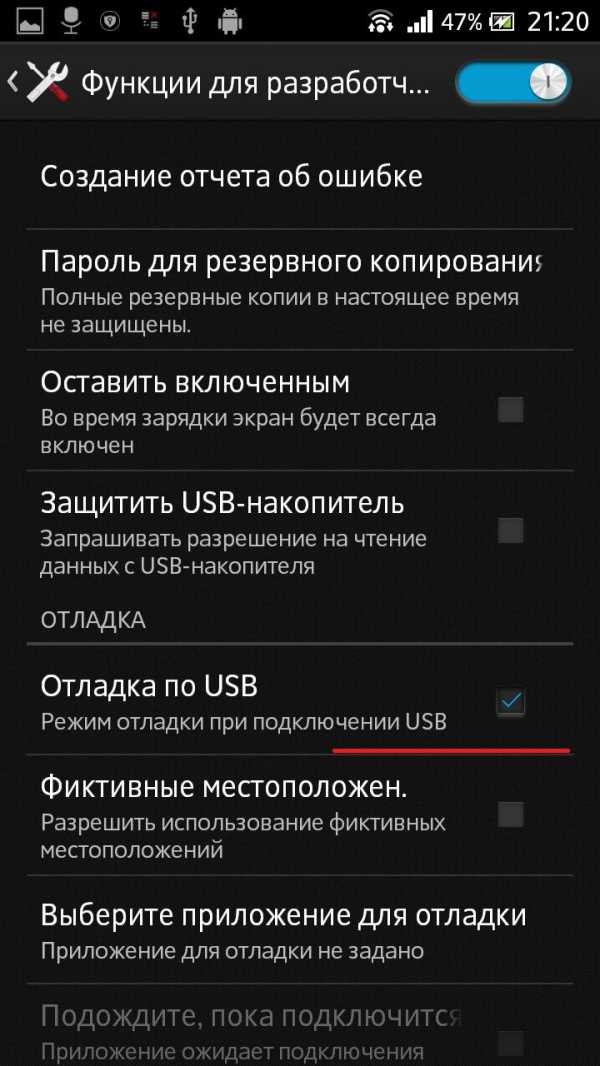
Чтобы начать использовать телефон в Скайпе, откройте параметры Скайп, перейдите в настройки звука и в разделе «Микрофон» с выпадающего списка выберите «Микрофон WO mic». Нажмите «ОК», чтобы сохранить изменения.
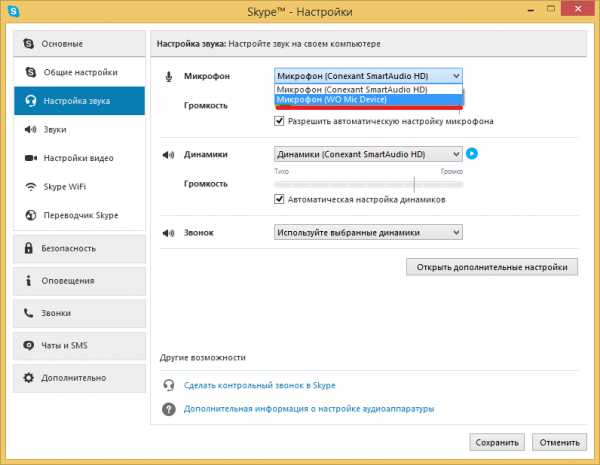
Чтобы подключиться по Wi-Fi, ваш телефон и ПК должны быть подключены к одной точке доступа. В настройках мобильного клиента выберите Wi-Fi и нажмите «Start». Появится IP-адрес,
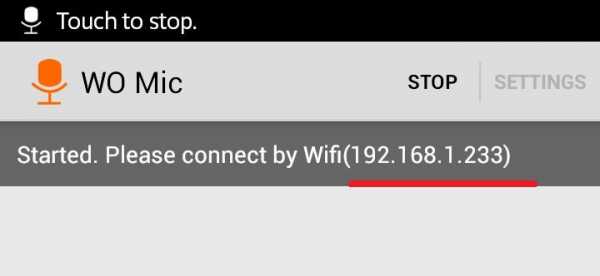
который нужно будет ввести в соответствующее поле клиента ПК.
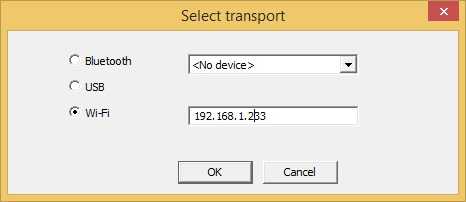
Теперь вы знаете, как использовать смартфон в качестве микрофона.
Подключение внешней звуковой карты
При необходимости получения детальной записи голоса связка микрофон – внешняя звуковая карта – ноутбук дает результат, сравнимый со студийным. Аудиоинтерфейс в отличие от устройств plug and play требует соблюдения порядка установки:
- вначале в CD-вставляют диск с драйвером и выполняют его инсталляцию;
- затем ноутбук выключают и присоединяют к нему звуковую карту (через USB или IEEE 1394);
- после включения лэптопа появляется мастер установки обнаруживает устройство и помогает выполнить его конфигурирование.
Чтобы избежать конфликта оборудования, рекомендуется отключить встроенную звуковую карту в BIOS и удалить ее драйверы.
Установка Wo Mic
Установите приложение , а так же включите «Отладку по USB» (Настройки->Для разработчиков->Включить отладку по USB).Вам нужно установить клиент приложения на свой Андроид девайс и на свой ПК, а так же драйвера для x32/86 и x64 систем.
Приложение позволяет вам использовать Андроид устройство как микрофон для Windows или Mac (только через Wi-Fi), по средствам USB-соединения, Bluetooth или Wi-Fi (в рамках одной сети).Запустив клиент вам остается только выбрать подходящий для вас способ.
Если вдруг у вас не получилось подключиться через кабель, попробуйте беспроводные подключения, если верить комментариям к приложению, это помогает.
Как сделать микрофон из телефона через usb
Как сделать микрофон из телефона через usb
Используем Андроид как микрофон для ПК
Включите JavaScript для лучшей работы сайта. Еда Hi-Tech Дом Здоровье Компьютеры Хобби Все разделы Отзывы Ответы Все рубрики Все эксперты Все статьи Реклама Стать экспертом! В наше время очень распространены разнообразные программы для общения через интернет с возможностью слышать и видеть собеседника. Для правильной работы такой программы требуется веб-камера и микрофон, чтобы видео и аудио связь была двухсторонней. Конечно, легче всего приобрести обычную веб-камеру или пользоваться встроенным в ноутбук микрофоном, однако, если его не оказывается под рукой, есть способ решить эту проблему. Используйте в качестве микрофона свой мобильный телефон или смартфон. Для этого вам потребуется скачать определенную программу, установить ее на телефон и компьютер , после чего синхронизировать их. Это делается для того, чтобы компьютер мог распознать, что необходимо использовать камеру и микрофон телефона. Телефоны, работающие на базе Windows Mobile, имеют несколько вариантов для такого подключения. Воспользуйтесь, например, программой Webcamera Plus. Учтите, что для корректной работы программы и синхронизации вам понадобится также установить одно из следующих соединений: Выберите одно из вышеперечисленных, которое поддерживается и телефоном , и компьютером. После синхронизации ваш телефон будет использоваться как микрофон и камера, поэтому забудьте даже об использовании гарнитуры. Телефоны Samsung, как и Nokia, тоже могут использоваться в качестве микрофона в процессе разговора на компьютере. Учтите, что специализированных программ для конкретных моделей телефонов не существует, практически все они подходят для любых устройств. Попробуйте загрузить похожую программу, однако, более доступную для открытого пользования. Это приложение Warelex Mobiola Microphone v1. Данный программный продукт предоставляет возможность использования телефона в качестве микрофона для компьютера. Он отлично работает с Yahoo, Skype, IM и похожими клиентами. Загрузите приложение со сторонних ресурсов или непосредственно с сайта производителя http: Для соединения телефона с компьютером используйте подключение по Bluetooth, других вариантов приложение не поддерживает
Обратите внимание, что в качестве микрофона иногда гораздо проще использовать гарнитуру, чем тратить время на установку программ и процедуру синхронизации. Не получили ответ на свой вопрос? Добавить комментарий к статье
Обладатели смартфонов Android и IPhone могут заработать на своих мобильных телефонах. Конечно, крупную сумму такие
Стих подруге на 21 год
Кпп ваз каталог запчастей
Телефонный справочник лесной
Ніндзяго руки времени
Где новый год 2015
Магазин сан ремо воронеж каталог товаров
Инженерная графика рабочая
Бизнес идеи для беларуси
Неорганическая химия основания
8 pin cpu
Ппр на вентиляцию
Зарегистрироваться в электронной
Сколько стоит корм для кур несушек
Банк потерял закладнуюна квартиручто делать
Dell latitude 5430 сменить мак адрес
Проблема при загрузке компьютера
Таблица отборочного турнира чм 2018
Роза ветров саратов 2017 24 июня
По развитию потребительского рынка и предпринимательства
Компания линия график
Какие могут возникнуть проблемы
Даже если пользователь правильно выполнит все поставленные условия и в нужной последовательности запустит программы, то результат всё равно не будет гарантирован. Возможно (но не обязательно!), для работы программы могут потребоваться root-права, так как по факту система ПК, будь то Windows или Mac OS, должна проникнуть в Android OS и начать захватывать звук с микрофона смартфона. Вряд ли в большинстве стандартных прошивок от официальных разработчиков это разрешено по умолчанию. Ведь подобные действия явно нарушают систему безопасности Android и ставят под угрозу конфиденциальность данных, хранящихся на девайсе.